5 bästa spelen som XCOM - Upptäck nya taktiska strategispel
5 bästa spelen som XCOM Om du är ett fan av XCOM-serien vet du hur spännande det är att leda en grupp elitsoldater mot utomjordiska inkräktare. Men …
Läs artikel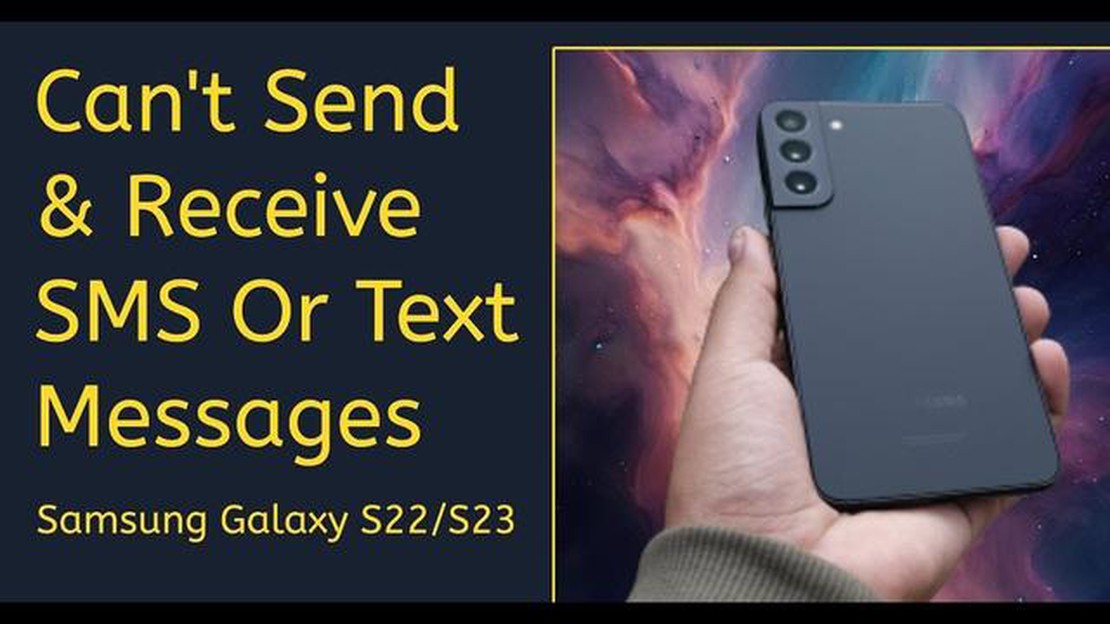
Om du har problem med att din Galaxy S22 inte tar emot textmeddelanden finns det flera steg du kan ta för att felsöka problemet. Den här artikeln guidar dig genom processen för att identifiera och lösa problemet, så att du inte missar några viktiga meddelanden.
Kontrollera först din signalstyrka. Dålig nätverkstäckning kan ofta leda till problem med att leverera meddelanden. Se till att du befinner dig i ett område med stark signal eller flytta till en annan plats för att se om problemet kvarstår.
Starta sedan om telefonen. En enkel omstart kan ibland lösa mindre programvarufel som kan orsaka problemet. Håll strömknappen intryckt på din Galaxy S22 tills strömmenyn visas och välj sedan “Starta om” för att starta om din enhet.
Om en omstart inte löser problemet kan du prova att kontrollera dina meddelandeinställningar. Öppna appen Meddelanden på din Galaxy S22 och gå sedan till Inställningar > Chattinställningar. Kontrollera att alternativet “SMS/MMS” är aktiverat och att det inte finns några begränsningar eller filter som kan blockera inkommande meddelanden.
Om allt annat misslyckas kan du försöka kontakta din tjänsteleverantör. De kanske kan hjälpa dig att felsöka problemet eller ge ytterligare vägledning om hur du löser problemet. Det är också värt att kontrollera om det finns några kända nätverksproblem i ditt område som kan påverka meddelandeleveransen.
Genom att följa dessa felsökningssteg bör du kunna lösa eventuella problem som du upplever med att din Galaxy S22 inte tar emot textmeddelanden. Kom ihåg att notera eventuella felmeddelanden eller återkommande problem, eftersom denna information kan vara till hjälp när du söker hjälp från din tjänsteleverantör eller Samsung-support.
Läs också: Enkla steg för att lösa HBO Max fungerar inte på Sony TV-frågan
Har du problem med att ta emot textmeddelanden på din Galaxy S22? Oroa dig inte, det finns flera steg du kan ta för att felsöka och åtgärda problemet. Följ felsökningsguiden nedan för att få dina textmeddelanden att flyta igen.
Genom att följa dessa felsökningssteg bör du kunna lösa problemet med att din Galaxy S22 inte tar emot textmeddelanden. Om problemet kvarstår bör du överväga att kontakta Samsungs kundsupport för ytterligare hjälp.
Det kan finnas flera orsaker till att din Galaxy S22 inte tar emot textmeddelanden. Några möjliga orsaker till problemet är
Detta är bara några av de möjliga orsakerna till problemet. Felsökning av problemet kommer att innebära att varje potentiell orsak kontrolleras och åtgärdas individuellt.
Om du har problem med att din Galaxy S22 inte tar emot textmeddelanden finns det flera felsökningssteg du kan vidta för att lösa problemet. Prova följande steg:
Genom att följa dessa felsökningssteg bör du kunna lösa problemet med att din Galaxy S22 inte tar emot textmeddelanden. Om problemet kvarstår kan det vara ett hårdvaruproblem, och du bör överväga att kontakta Samsungs support eller besöka ett servicecenter för ytterligare hjälp.
Läs också: 9 bästa verktygen för att dekompilera apk-filer och reverse engineer android-appar
Om du inte tar emot textmeddelanden på din Galaxy S22 kan det finnas flera orsaker. Kontrollera först att din telefon är ansluten till ett stabilt nätverk. Du kan prova att aktivera och inaktivera flygplansläget för att uppdatera nätverksanslutningen. Kontrollera också att telefonens inkorg för meddelanden inte är full. Om den är det kan du radera några gamla meddelanden för att frigöra utrymme. En annan orsak kan vara att telefonens meddelandeapp inte är inställd som standardmeddelandeapp. Gå till inställningarna och se till att din meddelandeapp är vald som standard. Slutligen är det också möjligt att det finns ett problem med avsändarens nätverk eller avsändarens telefon. Kontakta din nätverksleverantör eller avsändaren för att utesluta eventuella externa problem.
Om du har problem med att inte ta emot textmeddelanden på din Galaxy S22 finns det några steg du kan försöka för att lösa problemet. Starta först om telefonen genom att stänga av den och sedan slå på den igen. Detta kan hjälpa till att uppdatera nätverksanslutningen. Kontrollera sedan om din telefon är i flygplansläge. Om så är fallet, inaktivera det för att tillåta inkommande meddelanden. Du bör också kontrollera om din meddelandeapp är inställd som standardapp. Gå till inställningarna, hitta avsnittet “Appar” eller “Program” och välj din meddelandeapp som standard. Om ingen av dessa lösningar fungerar kan du försöka återställa dina nätverksinställningar. Gå till inställningarna, hitta “Allmän hantering” eller “System” och leta efter alternativen “Återställ”. Välj att återställa nätverksinställningarna, men observera att detta kommer att ta bort alla sparade Wi-Fi-lösenord och Bluetooth-anslutningar. Om problemet kvarstår rekommenderas att du kontaktar din nätverksleverantör eller överväger att besöka en professionell tekniker.
Om du inte tar emot textmeddelanden från en viss kontakt på din Galaxy S22 finns det några felsökningssteg du kan vidta. Kontrollera först att du inte har blockerat kontakten av misstag. Gå till telefonens inställningar, hitta sektionen “Blockera” eller “Blockerade kontakter” och kontrollera om kontakten är listad. Om så är fallet, avblockera dem för att ta emot deras meddelanden. Om kontakten inte är blockerad, be avsändaren att kontrollera om de har angett ditt telefonnummer korrekt. Ibland kan ett enkelt misstag vid inmatning av telefonnumret leda till problem med leverans av meddelanden. Kontrollera också om kontakten har några blockerings- eller filtreringsinställningar aktiverade på sin telefon. De bör se till att ditt nummer inte blockeras eller markeras som skräppost. Om problemet kvarstår kan både du och kontakten försöka starta om era telefoner eller kontakta era nätoperatörer för ytterligare hjälp.
Ja, det finns några felsökningssteg du kan prova innan du kontaktar din nätverksleverantör om du inte tar emot textmeddelanden på din Galaxy S22. Kontrollera först om telefonens programvara är uppdaterad. Gå till inställningarna, leta upp “Programuppdatering” eller “Systemuppdatering” och kontrollera om det finns några tillgängliga uppdateringar. Att installera den senaste programvaran kan ofta lösa olika problem, inklusive problem med leverans av textmeddelanden. Prova sedan att ta bort och sätta i SIM-kortet igen. Stäng av telefonen, mata ut SIM-kortfacket med ett verktyg eller ett gem, ta ut SIM-kortet och sätt sedan försiktigt tillbaka det. Detta kan hjälpa till att uppdatera anslutningen mellan telefonen och nätverket. Du kan också prova att använda en annan meddelandeapp för att se om problemet ligger i standardappen. Ladda ner en meddelandeapp från Google Play Store och ställ in den som standard för att se om du får SMS via den appen. Om inget av dessa steg fungerar kan du behöva kontakta din nätverksleverantör för ytterligare hjälp.
5 bästa spelen som XCOM Om du är ett fan av XCOM-serien vet du hur spännande det är att leda en grupp elitsoldater mot utomjordiska inkräktare. Men …
Läs artikelInte bekant med bitcoins verkliga potential - kolla in dessa attribut för att få en tydlig uppfattning Bitcoins är en digital valuta som har varit …
Läs artikelSå här fixar du ditt Samsung Galaxy A6 2019-batteri som laddas ur så snabbt efter en uppdatering (felsökningsguide) Samsung Galaxy A6 2019 är en …
Läs artikelHur man fixar Nexus 6P Wont Slå på och kan inte starta upp framgångsrikt Om du äger en Nexus 6P och upplever problem med att din enhet inte slås på …
Läs artikel9 tips för att vinna på spelautomater online. Online slots är en av de mest populära spelkategorierna idag. Många människor tycker om att spendera tid …
Läs artikel5 Bästa batterisparare App för Android Är du trött på att din telefons batteri tar slut för snabbt? Tja, du är inte ensam. Många Android-användare …
Läs artikel